Pokud jste se někdy setkali s černou obrazovkou na vašem herní konzole, víte, jak frustrující může být přerušit vaše herní dobrodružství a přemýšlet, co se stalo. Neobdržíte žádný chybový kód, který by vám napověděl, v čem je problém, pouze prázdná obrazovka. Jak tedy řešíte problém s černou obrazovkou PS4?
Když se vám zobrazí černá obrazovka, znamená to, že problém lze poměrně snadno opravit. Pokud jste při hraní her PS4 zažili černou obrazovku, vězte, že nejste jediný. Protože se to stává často, uživatelé to pojmenovali Černá obrazovka smrti, ne proto, že by to znamenalo, že je vaše herní konzole mrtvá, ale protože to přerušuje hraní. Takže se nebojte, vaše konzole je pravděpodobně v pořádku. Tento článek vám pomůže řešení problémů s vaším PS4 problém s černou obrazovkou se sedmi možnými opravami.

Co způsobuje černou obrazovku PS4 smrti?
Je mnoho důvodů, proč se na PS4 vyskytuje chyba černé obrazovky. I když to může být znepokojivé znamení, častěji se jedná o jednoduchý problém, jako je Chyba připojení PS4.
Zde jsou některé problémy, které mohou způsobit černou obrazovku smrti na PS4:
Teď, když víte, proč se vám zobrazuje černá obrazovka, pojďme se podívat, jak to opravit.
1. Restartujte konzoli PS4
Kdykoli narazíte na problém s černou obrazovkou, měli byste zkusit restartovat konzoli PS4. Existuje mnoho náhodných problémů, které může vaše konzola zaznamenat, a jednoduchý restart je může opravit nebo dočasně odstranit. Restartováním PS4 se nezbavíte jen černé obrazovky, ale jakékoli možné chyby, která by za tím mohla být.
Restartování konzole PS4 je jednoduché. Můžete to však udělat, pouze pokud je černá obrazovka dočasná a máte přístup do nabídky. Pokud nabídku nevidíte, musíte konzoli PS4 vypnout a vypnout.
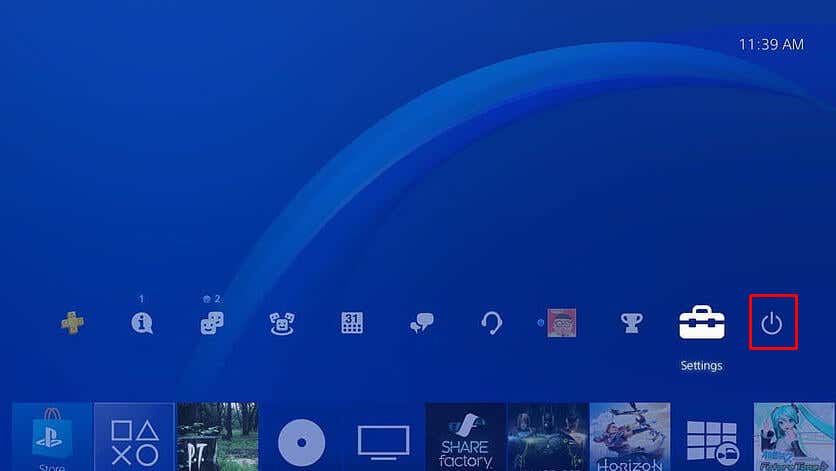
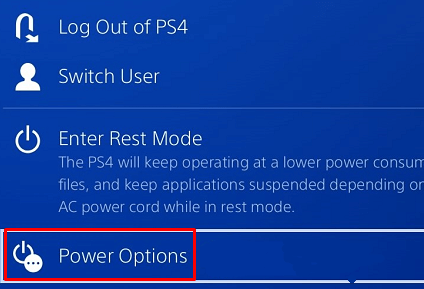
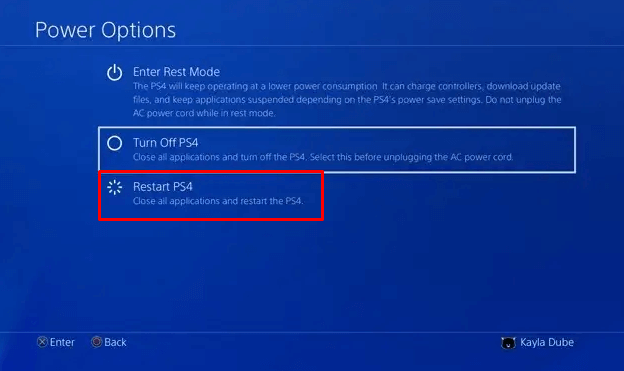
2 . Vypněte a zapněte konzolu PS4
Zapínání a vypínání konzole PlayStation 4 pomáhá eliminovat drobné závady a chyby, které mohou způsobit náhodné zobrazení černé obrazovky. Vypněte a zapněte konzolu a znovu načtěte prostředky. To obnoví vaši konzolu a odstraní chyby a závady, které by mohly způsobit problém..

3. Ujistěte se, že kabel HDMI a port jsou funkční
Kabely a porty HDMI se mohou snadno poškodit, v důsledku čehož nedojde k přenosu signálu mezi konzolí a zobrazovacím zařízením. Pokud pro výstup videa používáte kabel HDMI a máte černou obrazovku PS4, měli byste ji zkontrolovat, zda není opotřebovaná. Zkontrolujte také port, když jste u něj.
Kabel HDMI lze snadno odpojit od monitoru a konzole. Porty můžete jemně kartáčovat, abyste odstranili veškeré prachové částice, které by mohly způsobit přerušení připojení. Poté můžete kabely znovu připojit, pokud nezjistíte žádné zjevné fyzické poškození. Pokud tak učiníte, měli byste vyměnit kabel.

I když nevidíte žádné zjevné poškození na portech nebo kabelu, zkuste jiný port nebo kabel a zjistěte, zda to problém s černou obrazovkou nevyřeší. Další věc, kterou můžete zkusit, je použít jiný displej. Možná je vaše stará rozbitá, což způsobuje černou obrazovku.
4. Změnit rozlišení (v nouzovém režimu)
Změna rozlišení vašeho PS4 v nouzovém režimu je dalším účinným způsobem, jak se vypořádat s problémem černé obrazovky. Nouzový režim je diagnostický režim, takže vám umožní přístup k pokročilejším funkcím vašeho PS4 a pomůže vám resetovat databázi nebo upgradovat firmware.
Změna rozlišení v nouzovém režimu:
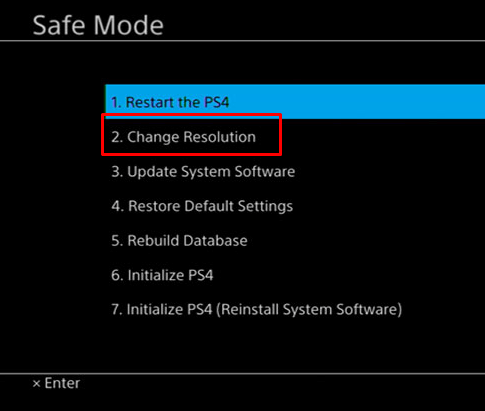
5. Zakázat funkci HDCP
High-bandwidth Digital Content Protection je protokol, který pomáhá předcházet pirátství digitálního obsahu na PS4. Váš monitor, TV nebo jiné zobrazovací zařízení však nemusí být kompatibilní s funkcí HDCP. Pokud ano, výsledkem by byla černá obrazovka. Můžete tedy zkusit vypnout funkci HDCP a zjistit, zda je to problém. Zde je postup:


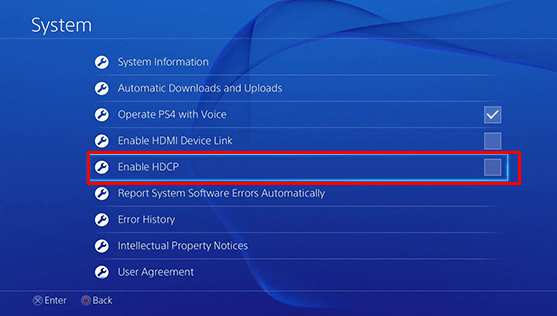
6. Znovu sestavit databázi
Černou obrazovku smrti může někdy způsobit poškozený soubor uložený na vaší konzoli PS4. V takovém případě můžete znovu sestavit databázi PlayStation a chybu vyřešit.
Při opětovném sestavení databáze PS4 postupujte podle těchto kroků:
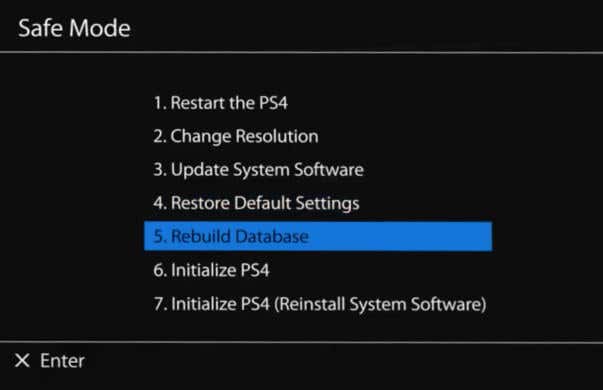
Jakmile bude databáze přestavěna a vaše PlayStation 4 nabootováno, zkuste hrát hru a zjistěte, zda se problém s černou obrazovkou znovu neobjeví.
7. Obnovte tovární nastavení konzole PS4
Obnovení továrního nastavení konzole Sony PlayStation by mělo být vždy vaší poslední možností. Vyzkoušejte tedy všechny výše popsané metody k vyřešení problému s černou obrazovkou, než to vyzkoušíte. Pokud provedete obnovení továrního nastavení, ztratíte všechna data ze systémového úložiště konzoly. Než to zkusíte, zvažte vytvoření zálohy všech důležitých dat systému PS4.
Resetování konzole PS4:
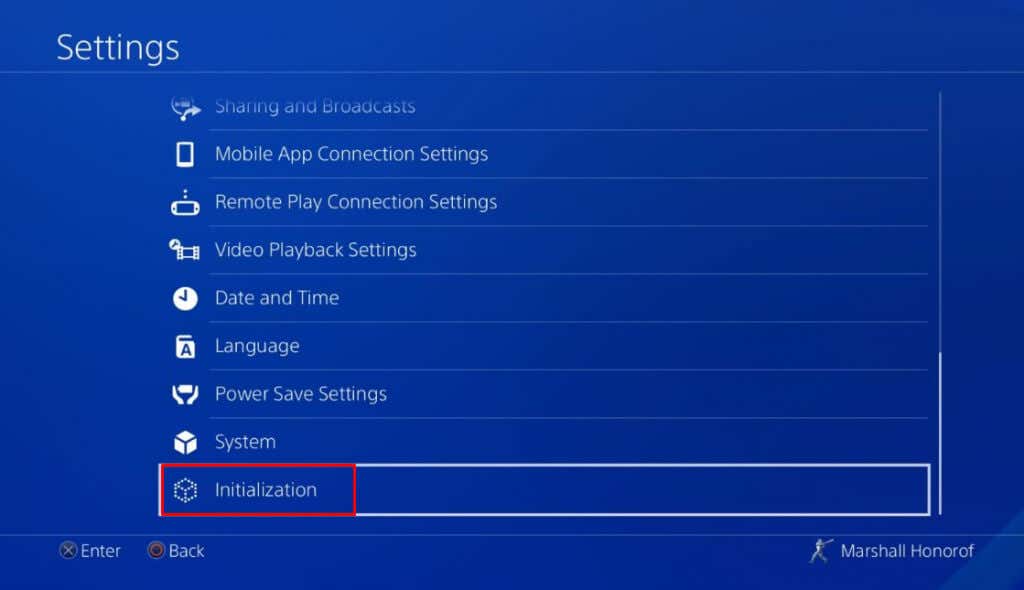
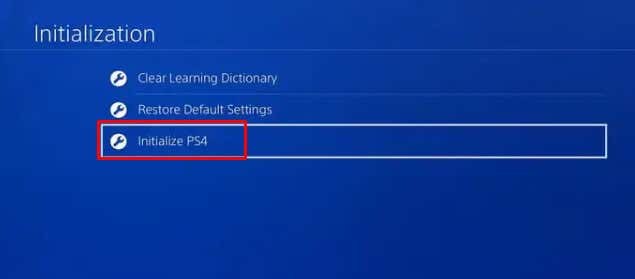
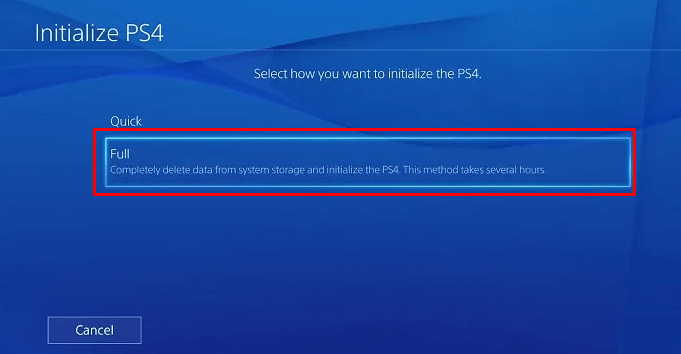


Poznámka: Tento proces může být velmi dlouhý. V některých případech to může trvat i hodiny. Buďte trpěliví a nepokoušejte se konzoli restartovat.
Doufáme, že vám tyto metody odstraňování problémů pomohly vyřešit nepříjemný problém s černou obrazovkou PlayStation 4. Ať už se jedná o uvolněné připojení, závadu softwaru nebo jednoduchý systémový zádrhel, problém lze snadno vyřešit, pokud jej řešíte krok za krokem..